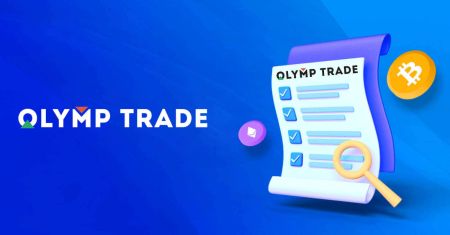Olymptrade FAQ - Olymptrade Japan - Olymptrade日本
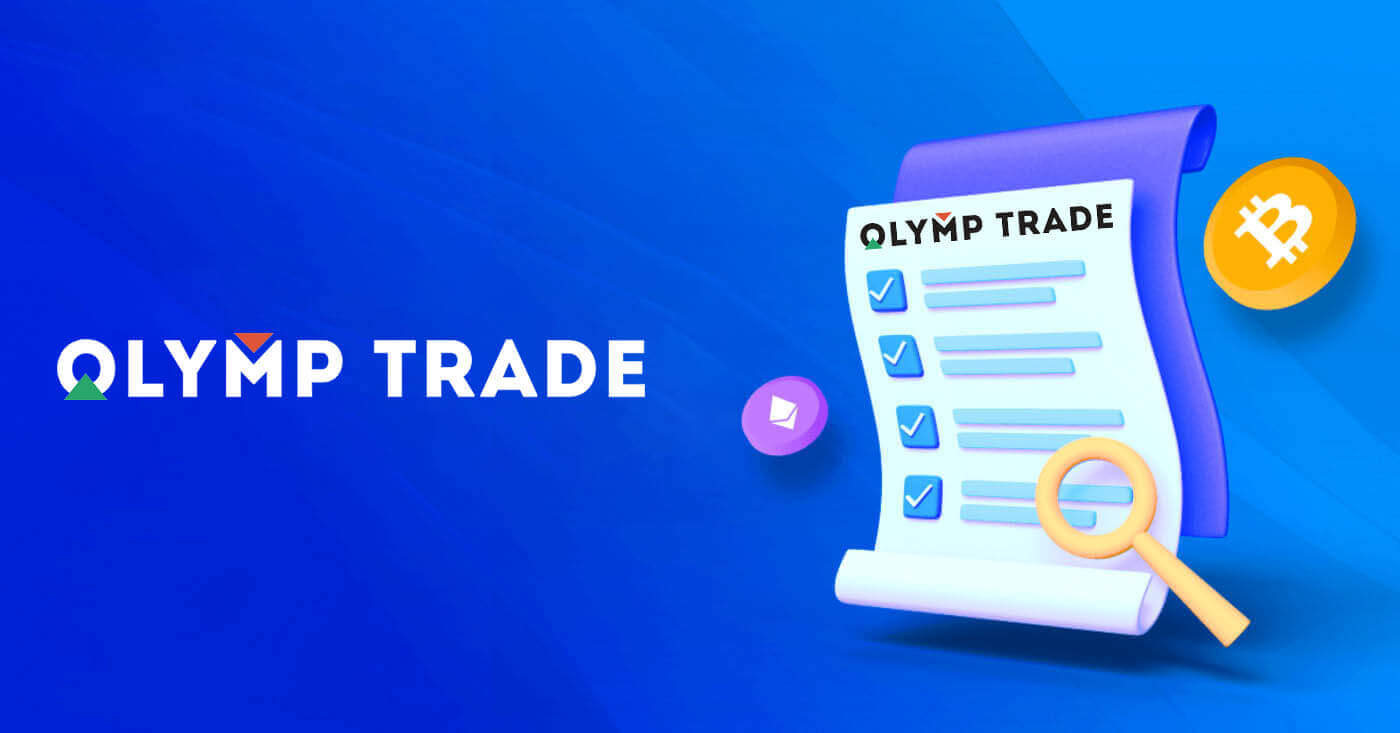
アカウント
マルチアカウントとは何ですか?
マルチアカウントとは、トレーダーが Olymptrade で最大 5 つの相互接続されたライブ アカウントを持つことができる機能です。アカウントの作成時に、USD、EUR、または一部の現地通貨などの利用可能な通貨から選択できます。
これらのアカウントは完全に制御できるため、アカウントの使用方法を自由に決定できます。1 つのアカウントをトレードの利益を保管する場所にし、別のアカウントを特定のモードまたは戦略専用にすることができます。これらのアカウントの名前を変更してアーカイブすることもできます。
マルチアカウントのアカウントは、トレーディング アカウント (トレーダー ID) と同じではないことに注意してください。トレーディング アカウント (トレーダー ID) は 1 つしか持てませんが、資金を保管するために最大 5 つの異なるライブ アカウントをそれに接続できます。
マルチアカウントで取引アカウントを作成する方法
別のライブ アカウントを作成するには、次の手順を実行する必要があります。1
. [アカウント] メニューに移動します。2
. [+] ボタンをクリックします。3
. 通貨を選択します。4
. 新しいアカウント名を入力します。
これで、新しいアカウントが作成されました。
ライブアカウントを並べ替えて名前を変更する方法
ライブ アカウントの名前は、作成後でもいつでも変更できます。これを行うには、[アカウント] メニューに移動し、3 つのドットのボタンをクリックして、[名前の変更] オプションを選択します。その後、20 文字以内で任意の名前を入力できます。
アカウントは時系列で昇順で並べ替えられ、古いアカウントは新しく作成されたアカウントよりもリストの上位に配置されます。
口座に入金する方法
資金を入金するには、入金したいライブ アカウント ([アカウント] メニュー内) をクリックし、[入金] オプションを選択して、金額と支払い方法を選択する必要があります。
口座間で送金する方法
複数のアカウントが相互接続されているため、必要に応じてアカウント間で資金を移動できます。
これを行うには、「アカウント」メニューの「送金」タブに移動し、送信者と受信者を選択して、希望する金額を入力します。あとは「送金」ボタンをクリックするだけです。
口座からお金を引き出す方法
出金は入金と同じくらい簡単です。「アカウント」メニューに移動し、出金したいアカウントを選択して、希望金額を入力してください。お金は 5 日以内に銀行カードまたは電子ウォレットに振り込まれます。
ボーナスマルチアカウント:仕組み
ボーナスを受け取る際に複数のライブ アカウントをお持ちの場合は、入金先のアカウントにボーナスが送られます。
取引アカウント間の送金中に、比例した金額のボーナス マネーがライブ通貨とともに自動的に送金されます。つまり、たとえば、1 つのアカウントに 100 ドルのリアル マネーと 30 ドルのボーナスがあり、別のアカウントに 50 ドルを送金することにした場合、15 ドルのボーナス マネーも送金されます。
アカウントをアーカイブする方法
ライブ アカウントの 1 つをアーカイブする場合は、次の条件を満たしていることを確認してください。1
. 資金がないこと。2
. このアカウントで資金によるオープン取引が行われていないこと。3
. 最後のライブ アカウントではないこと。
すべてが正常であれば、アーカイブすることができます。
アーカイブ後も、取引履歴と財務履歴はユーザー プロファイルから確認できるため、そのアカウントの履歴を確認することができます。
分離口座とは何ですか?
プラットフォームに資金を入金すると、資金は直接分別口座に振り込まれます。分別口座とは、基本的に当社に属する口座ですが、運用資金を保管する口座とは別の口座です。
当社は、製品の開発やメンテナンス、ヘッジ、ビジネス活動や革新活動などの活動をサポートするために、独自の運転資金のみを使用しています。
分離口座の利点
顧客の資金を保管するために分別口座を使用することで、透明性を最大限に高め、プラットフォーム ユーザーに資金への中断のないアクセスを提供し、起こり得るリスクから保護します。このような事態は起こりそうにありませんが、会社が倒産した場合でも、お客様の資金は 100% 安全であり、返金されます。
アカウント通貨を変更するにはどうすればいいですか
アカウント通貨は一度しか選択できません。時間の経過とともに変更することはできません。
新しいメールで新しいアカウントを作成し、希望の通貨を選択できます。
新しいアカウントを作成した場合は、サポートに連絡して古いアカウントをブロックしてください。
当社のポリシーによると、トレーダーは 1 つのアカウントしか持つことができません。
メールアドレスを変更するにはどうすればいいですか
メールアドレスを更新するには、サポート チームにお問い合わせください。
トレーダーのアカウントを詐欺から保護するために、コンサルタントを通じてデータを変更します。
ユーザー アカウントから自分でメールアドレスを変更することはできません。
電話番号を変更するにはどうすればいいですか
電話番号の確認がまだの場合は、ユーザー アカウントで編集できます。
電話番号の確認が済んでいる場合は、サポート チームにお問い合わせください。
取引プラットフォーム
取引プラットフォームとは何ですか?
これは、トレーダーがさまざまな種類の資産の相場を追跡し、ブローカーが提供するサービスを使用して取引を行うオンライン プラットフォームです。Olymptrade を選ぶべき理由は何ですか?
トレーダーがブローカーを選択する理由はさまざまです。ここでは、あなたにとって最も重要になる可能性のあるいくつかの点を挙げます。– 簡単に始められます。最小取引額は 1 ドル/1 ユーロから始まります。
– 無料の教育。既成の戦略を使用し、ビデオ チュートリアルやウェビナーを視聴します。
– 24 時間サポート。当社のスペシャリストは 15 か国語を話し、あらゆる問題の解決をお手伝いします。 –
迅速な資金引き出し。最も便利な方法で、手数料なしで資金を引き出します。
– 保証。Olymptrade は認定ブローカーです。すべてのトレーダーの預金は保証されています。
時間枠とは何ですか?
これは、一定期間の取引プラットフォームの「価格スケール」です。折れ線グラフで 10 分間の時間枠を選択すると、過去 10 分間の価格変動を示す価格チャートの部分が表示されます。日本のローソク足チャートで 5 分間の時間枠を選択すると、各ローソク足にこの期間の価格動向が表示されます。相場が上昇した場合、ローソクは緑色になります。資産価格が下落した場合、ローソクは赤色になります。プラットフォームでは、15 秒、1 分、5 分、15 分、30 分、1 時間または 4 時間、1 日または 7 日、1 か月の時間枠を選択できます。
PC に取引ソフトウェアをインストールする必要がありますか?
アカウントを作成するとすぐに、当社のオンライン プラットフォームの Web バージョンで取引できます。新しいソフトウェアをインストールする必要はありませんが、すべてのトレーダーは無料のモバイル アプリとデスクトップ アプリを利用できます。プラットフォーム上で取引する際にロボットを使用できますか?
ロボットとは、資産の取引を自動的に行うことができる特別なソフトウェアです。当社のプラットフォームは、人(トレーダー)が使用するように設計されています。そのため、プラットフォーム上での取引ロボットの使用は禁止されています。サービス契約の第 8.3 条によると、誠実さ、信頼性、公平性の原則に違反する取引ロボットまたは同様の取引方法の使用は、サービス契約違反となります。
プラットフォームの読み込み時にシステム エラーが発生した場合はどうすればよいですか?
システム エラーが発生した場合は、キャッシュと Cookie をクリアすることをお勧めします。また、Web ブラウザの最新バージョンを使用していることを確認してください。これらの操作を行ってもエラーが引き続き発生する場合は、サポート チームにお問い合わせください。プラットフォームが読み込まれない
他のブラウザで開いてみてください。最新の Google Chrome の使用をお勧めします。お住まいの地域がブラックリストに登録されている場合、システムにより取引プラットフォームにログインできません。
予期しない技術的な問題が発生している可能性があります。弊社のサポート コンサルタントが解決をお手伝いします。
取引
なぜ取引が即座に開始されないのですか?
流動性プロバイダーのサーバーからデータを取得するには数秒かかります。通常、新しい取引を開始するプロセスには最大 4 秒かかります。取引履歴を表示するにはどうすればいいですか?
最近の取引に関するすべての情報は、「取引」セクションで確認できます。ユーザー アカウントと同じ名前のセクションから、すべての取引の履歴にアクセスできます。取引条件の選択
資産チャートの横に取引条件メニューがあります。取引を開始するには、以下を選択する必要があります。– 取引額。潜在的な利益の額は、選択した値によって異なります。
– 取引期間。取引が終了する正確な時間 (たとえば、12:55) を設定することも、取引期間 (たとえば、12 分) を設定することもできます。
取引時間
取引と相場セッション
クォートセッションとは、プラットフォームがクォートを受信して送信する期間です。ただし、クォートセッションの一部である、わずかに短い取引セッション内で取引を行うこともできます。原則として、クォートセッションは取引セッションより 5 ~ 10 分早く開始し、5 ~ 10 分遅く終了します。これは、クォートセッションの開始時と終了時に高ボラティリティが発生するリスクからトレーダーを保護するためのものです。
たとえば、Apple 株のクォートセッションは 13:30 GMT (米国夏時間) に開始し、20:00 に終了します。Apple 株の取引セッションは 5 分遅れで、つまり 13:35 に開始します。そして、クォートセッション終了の 5 分前である 19:55 に終了します。
外国為替取引が最も活発な時間帯はいつですか?
取引活動は主要取引所の営業時間に依存し、重要なニュースが発表されると増加します。最も活発な取引セッションは、ヨーロッパと北米のセッションです。ヨーロッパのセッションは、UTC 6:00 頃に始まり、UTC 15:00 に終了します。北米の取引セッションは、UTC 13:00 から UTC 22:00 までです。一部の通貨ペアと資産は、限られた期間のみ取引可能であることに注意してください。各資産の取引時間は、「資産」メニューの「取引条件」タブで指定されています。
チャート
複数のチャート
取引プラットフォームのウェブサイト バージョンでは、2 つのチャートを同時に表示できます。2 番目のチャート ウィンドウを開くには、左下隅にある、水平線で二等分された四角形のアイコンをクリックします。時間枠
時間枠はチャートの主なパラメータであり、市場で何が起こっているかをよりよく理解するのに役立ちます。これは、日本のローソク足、バー、および平均足チャート上の各ローソク足またはバーがカバーする時間間隔を意味します。たとえば、日本のローソク足チャートを監視し、1 分の時間枠を設定すると、各ローソク足は 1 分間の価格動向を表します。ライン チャートを分析する場合、時間枠にはチャート ウィンドウに表示される期間が表示されます。必要な時間枠は、時間枠選択メニューで設定できます。日本のローソク足、バー、および平均足チャートでは、15 秒、1 分、5 分、10 分、15 分、30 分、1 時間、4 時間、1 日、7 日、1 か月の複数の時間枠を使用できます。ライン チャートの期間は、「+」(プラス) ボタンと「-」(マイナス) ボタンを使用してズームすることで変更できます。
短期トレーダーは、最大 1 時間の短い期間を使用する傾向があります。長期投資家は、予測を行う際に 4 時間以上の時間枠でチャートを分析します。
チャートの接続
ウィンドウには、異なる時間枠や取引モードを使用したさまざまな資産チャートを表示できます。たとえば、上部のウィンドウには FTT モードの 1 分チャートでビットコインの価格が表示され、下部のウィンドウには日次時間枠の Forex モードで EUR/USD の価格動向が表示されます。各チャートには、より便利な取引のために個別の取引条件メニューがあります。
取引の管理
これらのガイドラインに従うと、2 つの資産を同時に取引しているときに取引を管理するのが簡単になります。まず、すべてのアクティブな取引と注文がチャート上にマークされます。取引メニューにアクセスせずに取引を閉じることができます。取引アイコンをクリックして、現在の結果で閉じるだけです。
次に、テイクプロフィットとストップロスのレベルをチャートに直接ドラッグできます。これにより、ポジションの管理がはるかに簡単になります。3
番目に、すべてのポジションは取引メニューで取引モード別にグループ化されます。FTT モードで 1 つの取引を開き、Forex モードで 10 の取引を開いたとします。この場合、[取引] メニューに、1 つの FTT を含むタブと、取引モードに従って個別にグループ化された 10 の Forex 取引を含む別のタブが表示されます。グループ化された取引を含むタブをクリックして展開できます。その後、任意のポジションのパラメーターを調整したり、閉じたりできます。
チャート: ズームインとズームアウト
チャートの下部に「+」(プラス)と「-」(マイナス)アイコンのボタンがあります。これらはチャートを拡大(ズーム)するために設計されています。「プラス」をクリックするとチャートが拡大し、「マイナス」をクリックするとチャートが縮小して、より長い期間にわたる価格の傾向に関する情報が表示されます。履歴データ
チャートは、過去の資産価格の変動を視覚化する最も効果的な方法の 1 つです。チャートを使用すると、現在および過去の傾向を簡単に判断できます。取引プラットフォームでは、過去数年間の取引履歴を表示できます。これを行うには、チャート ウィンドウをクリックします。次に、マウスの左ボタンを押したままカーソルを右に移動します。必要な時間間隔を見つけるまで、上記の手順を必要な回数繰り返します。タイムラインはチャートの下にあります。
一部の資産では、1 か月の時間枠で 1996 年までさかのぼって傾向を追跡できます。
引用の更新レート
取引プラットフォームはリアルタイムの市場価格を送信します。原則として、1 秒あたり最大 4 件の見積もりが受信されます。
カスタム価格通知
それは何ですか?
チャートが指定された価格見積に達したときに表示される新しい通知を作成できるようになりました。どのように機能しますか?
資産のカスタム通知を設定するには、次の手順に従います。1. チャートの右側にある価格の見積もりにマウスを移動し、ベルアイコンを表示します。2
. ベルをクリックして通知を設定します。3
. 価格が選択した見積もりに達すると、通知が表示されます。4
. 通知をクリックして、設定された資産と取引モードで取引を開始します。
ベルを別の価格レベルにドラッグするか、画面外に移動することで、いつでも通知を削除または編集できます。
通知の種類
通知の種類は、トレーダーが使用しているプラットフォームによって異なります。1. トレーダーが現在 Olymptrade を使用している場合は、アプリ内通知 (プラットフォーム上のメッセージ) を受け取ります。2
. ブラウザー通知が有効になっていて、トレーダーが別のタブにいる場合は、アクティブなタブに通知が表示されます。3.
プッシュ通知を許可しているモバイル ユーザーの場合、プッシュは携帯電話とブラウザーの両方に送信されます。4
. ブラウザーまたはアプリのいずれかでプッシュ通知が無効になっている場合は、通知は現在開いているタブまたはアプリ内にのみ表示されます。
利用可能期間と期間
この機能は、Olymptrade プラットフォームのデスクトップ ユーザーとモバイル ユーザーの両方が利用できます。注意: 通知は作成後 24 時間で期限切れになりますので、長期間使用する予定がある場合は更新することを忘れないでください。
取引制限
取引制限とは何ですか?
取引制限は、Olymptrade で運用されているリスク管理システムです。市場が不安定な場合、流動性プロバイダーと当社にとって状況を維持することが困難になる可能性があるため、このシステムにより、トレーダーがポジションを開くために使用できる投資額を制限できます。取引制限はどのように機能しますか?
システムがアカウントに制限を設定すると、特定の新規取引が実行できなくなる場合があります。当社のプラットフォームには、いくつかの種類の制限があります。1. ボリューム - 資産または資産グループに投資できる合計金額を制限します。2
. オープン取引の数 - 非常に単純で、一度にオープンできる取引の数を制限します。3
. オープンポジション制限 - このソフト制限は、現在オープンしている取引の量に応じて変化し、期限切れになることはありません。
制限を解除することは可能ですか?
制限に直面したら、それをキャンセルする特別な方法はありません。通常、当社のアルゴリズムはそれを自動的に行うため、制限に気付かないこともあります。ただし、次のいずれかのアクションを実行することで、制限の解除を早めることができます。1. 優先取引時間を変更する。2
. しばらく他の資産を取引する。3
. 投資を減らす。4
. 入金するか、ボーナスマネーを辞退する。